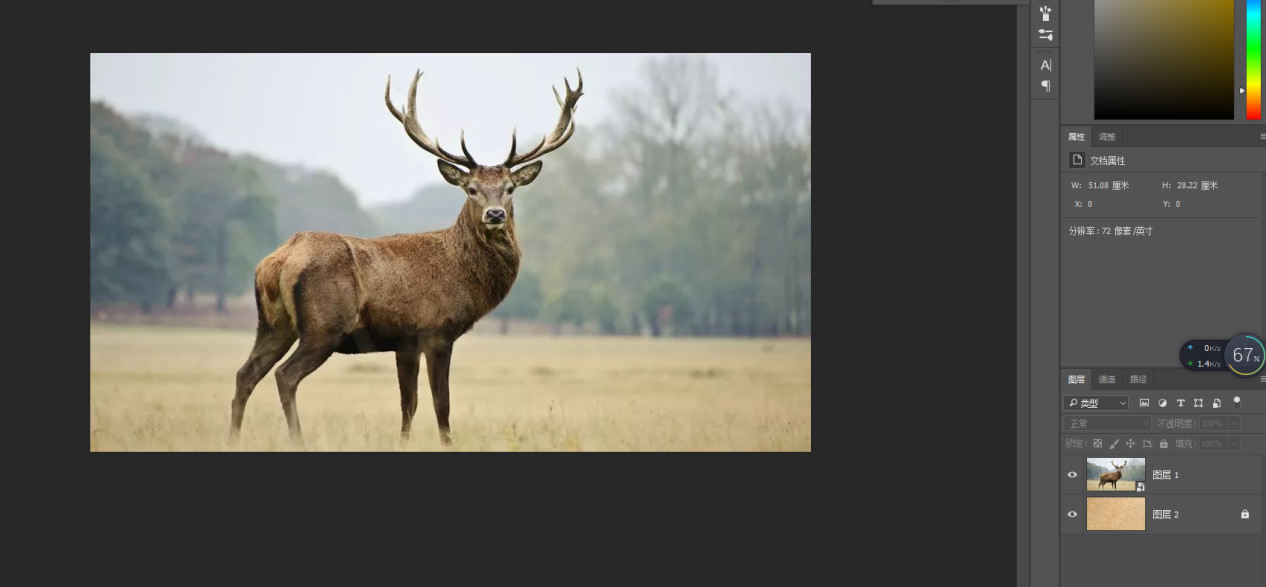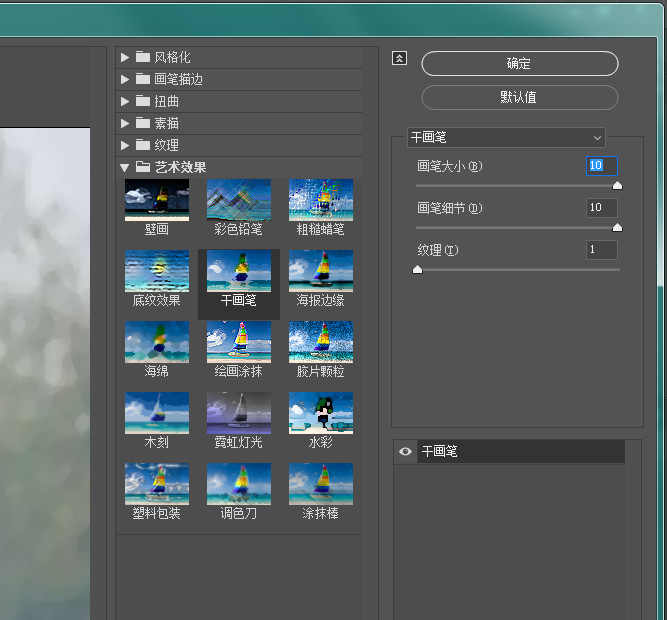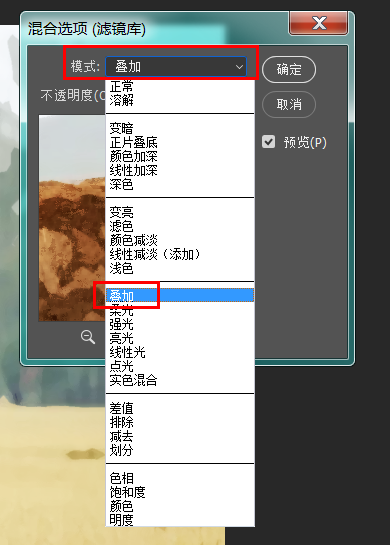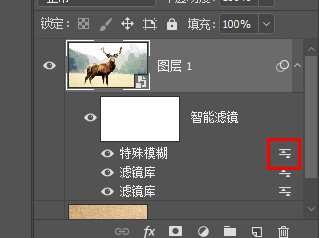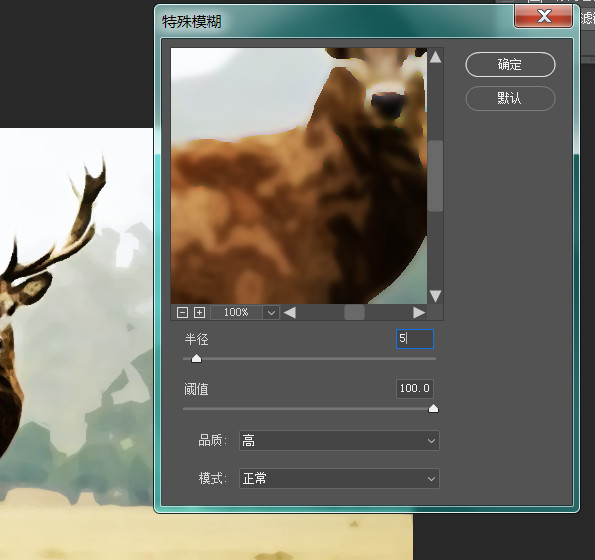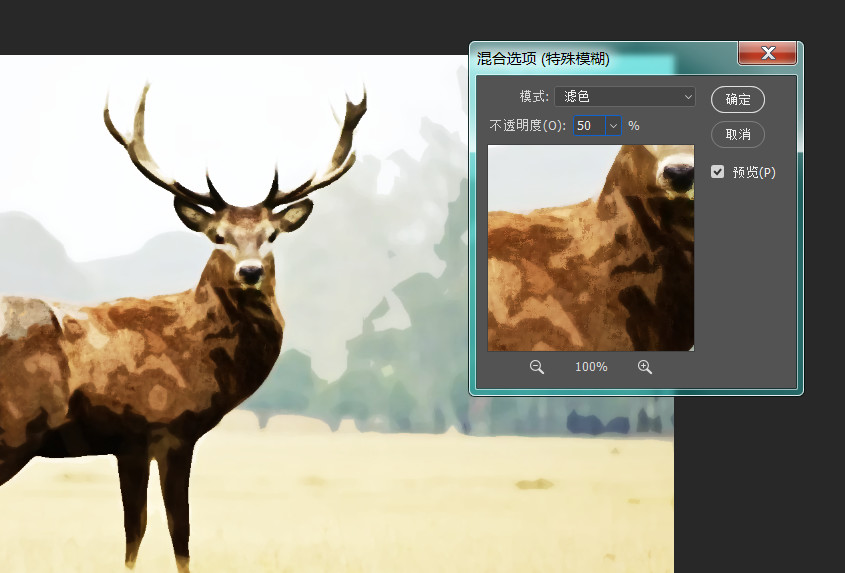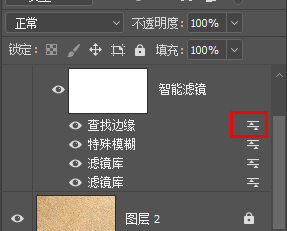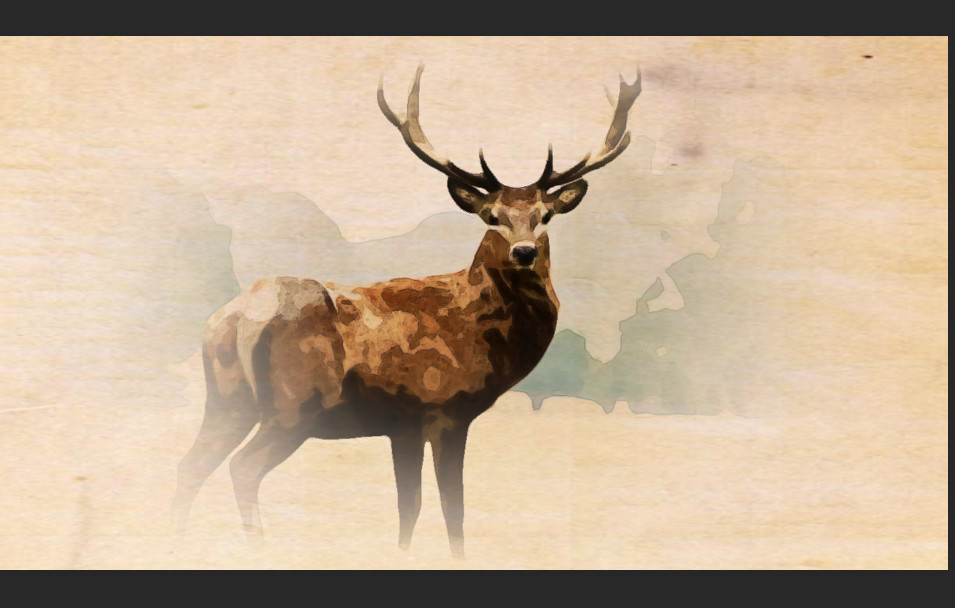PS中怎么合成制作出水彩复古风格图片,让照片有故事,不会的跟着图文教程来学习吧。拍摄的照片看着太单调了?想换个视觉效果吗?用Photoshop,教你打造出复古风水彩效果!让照片焕然一新。
1、 首先准备好一张普通的图片和一张复古纹理的素材,素材在百度直接搜索复古纹理素材就有。
把素材和图片一起拉到PS里面打开,素材作为背景。
2、 右键图片图层把图层转换为智能对象,选择菜单栏--滤镜库--艺术效果--干画笔,参数如下:画笔大小10,画笔细节10,纹理1。也可根据自己喜欢的大小进行调整。
3、 选择菜单栏--滤镜库--艺术效果--木刻,参数如下:色阶数5,边缘简化度4,边缘逼真度1。
4、 接着在对应的滤镜效果后方双击编辑滤镜混合选项,
将模式更改为叠加。也可根据实际效果更改模式。
5、 再对图片进行菜单栏--滤镜--模糊--特殊模糊,
参数如下:半径5,阈值100,品质高,模式正常。
6、 同样,在对应的滤镜效果后方双击编辑滤镜混合选项,模式改为滤色,不透明度大概改为50%。
7、 选择菜单栏--滤镜--风格化--查找边缘--确定,双击滤镜效果后方编辑滤镜混合选项。
模式改为正片叠底,不透明度也是大概改为50。
8、 最后把图片的混合模式改为正片叠底,跟背景素材做一个简单的融合。
9、 给图片图层加一个图层蒙版,蒙版填充黑色,选择白画笔工具,前景色改为纯白色,把想要显示的内容涂抹出来。画笔的硬度改为0效果会比较自然。
10、 如果想要效果更具复古风,可以去百度下载一些云彩的画笔去涂抹。
最终效果
通过这十步,就可以打造出复古风格的水彩效果,快打开PS动手尝试吧!